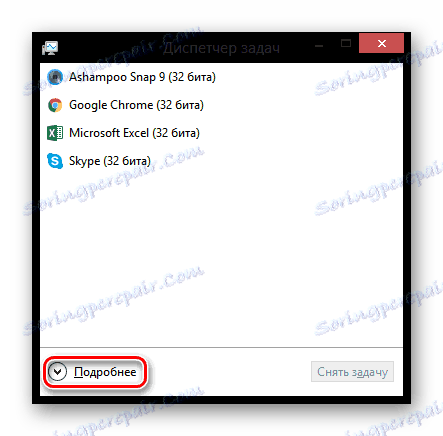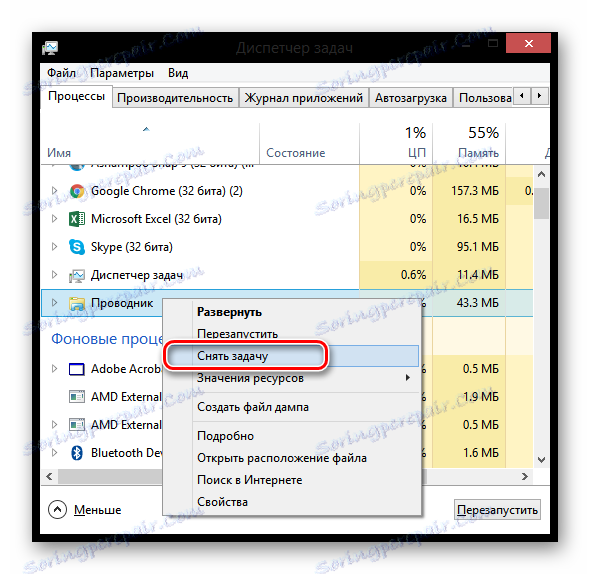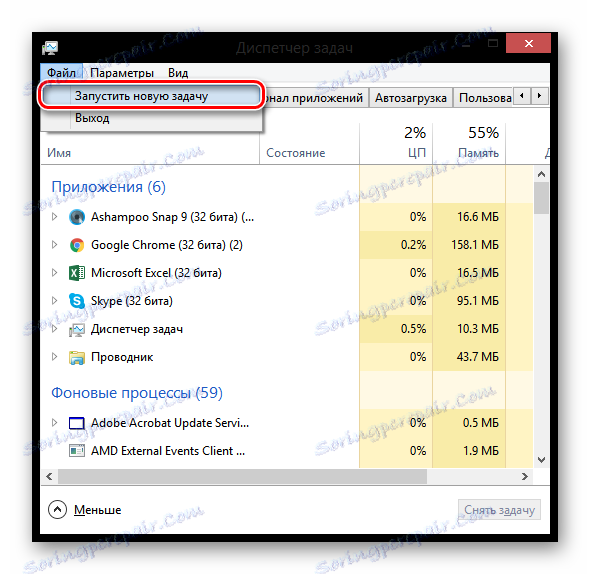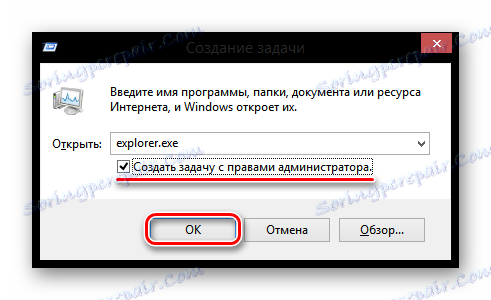Rješavanje problema s crnim zaslonom kada pokrenete sustav Windows 8
Vrlo često nakon ažuriranja sustava od sustava Windows 8 do 8.1, korisnici imaju takav problem, kao što je crni ekran pri pokretanju. Sustav pokreće, ali na radnoj površini ne postoji ništa osim pokazivača koji reagira na sve radnje. Međutim, ta se pogreška može pojaviti zbog infekcije virusom ili kritične štete na datotekama sustava. Što učiniti u ovom slučaju?
sadržaj
Uzroci pogreške
Crni ekran prilikom učitavanja sustava Windows pojavljuje se zbog pogreške pri pokretanju procesa "explorer.exe" , koji je odgovoran za učitavanje grafičke ljuske. Antivirus može spriječiti pokretanje postupka Avast , što ga jednostavno blokira. Nadalje, problem može uzrokovati neki virusni softver ili oštećenje bilo koje datoteke sustava.
Opcije za rješavanje problema s crnim zaslonom
Postoji nekoliko načina za rješavanje ovog problema - sve ovisi o tome što je uzrokovalo pogrešku. Razmotrit ćemo najsigurnije i bezbolne mogućnosti djelovanja, što će opet učiniti sustav pravilnim radom.
Način 1: Povratak na neuspješno ažuriranje
Najjednostavniji i sigurniji način za popravljanje bugova je vraćanje sustava. Ovako se preporuča djelovati Microsoftov tim razvojnih programera, koji je odgovoran za objavljivanje zakrpa za uklanjanje crnog zaslona. Stoga, ako imate točku za oporavak ili ako postoji paleta za podizanje sustava, sigurno napravite sigurnosnu kopiju. Detaljna uputa o tome kako vratiti sustav Windows 8, naći ćete u nastavku:
Pročitajte također: Kako vratiti sustav Windows 8
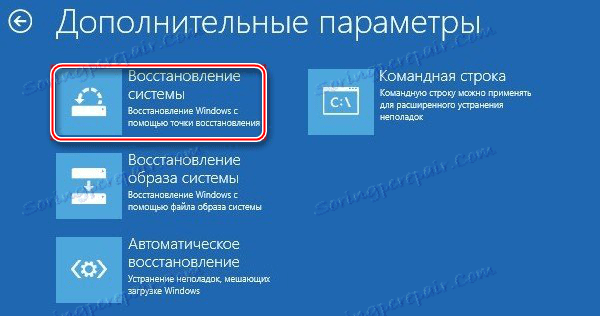
Druga metoda: ručno pokrenite "explorer.exe"
- Otvorite "Upravitelj zadacima" pomoću poznate kombinacije tipki Ctrl + Shift + Esc i pri dnu kliknite gumb "Više detalja" .
![Windows 8 Task Manager Više]()
- Sada na popisu svih procesa pronađite "Explorer" i dovršite klikom na PCM i odabirom stavke "Obriši zadatak" . Ako taj postupak nije pronađen, već je isključen.
![Windows 8 Brisanje zadatka Explorer]()
- Sada morate pokrenuti isti postupak ručno. Na izborniku pri vrhu odaberite "Datoteka" i kliknite na "Pokreni novi zadatak" .
![Windows 8 Pokrenite novi zadatak]()
- U prozoru koji se otvori, napišite sljedeću naredbu, potvrdite okvir za pokretanje postupka s administratorskim pravima i kliknite "U redu" :
explorer.exe![Izrada zadatka]()
Sada bi sve trebalo raditi.
3. metoda: Onemogućivanje antivirusnog programa
Ako ste ga instalirali Avast antivirusni program, onda u njemu postoji problem. Pokušajte dodati proces explorer.exe na iznimke. Da biste to učinili, idite na "Postavke" i pri dnu prozora koji se otvori, proširite karticu "Izuzeci" . Sada idite na karticu "File Paths" i kliknite gumb "Browse" . Navedite put do explorer.exe . Dodatne informacije o dodavanju datoteka u iznimke za zaštitu od virusa potražite u sljedećem članku:
Pročitajte također: Dodavanje iznimki Avast Free Antivirus
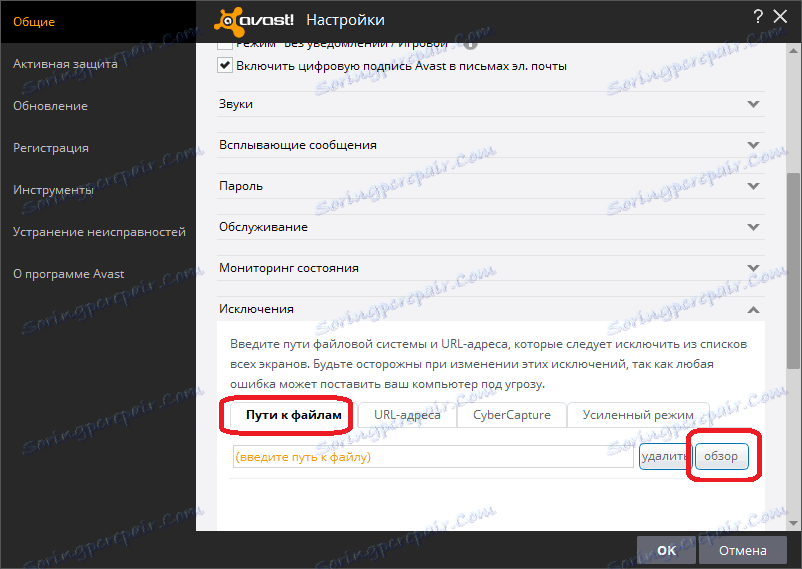
4. metoda: Otklanjanje poteškoća s virusima
Najgora opcija je prisutnost bilo kojeg virusa softvera. U takvim slučajevima, kompletna antivirusna skeniranja sustava, pa čak i oporavak, možda neće pomoći, jer su datoteke sustava previše oštećene. U tom slučaju samo kompletna ponovna instalacija sustava pomoći će kod formatiranja cijelog pogona C. Kako to učiniti, pročitajte sljedeći članak:
Pročitajte također: Instaliranje operacijskog sustava Windows 8
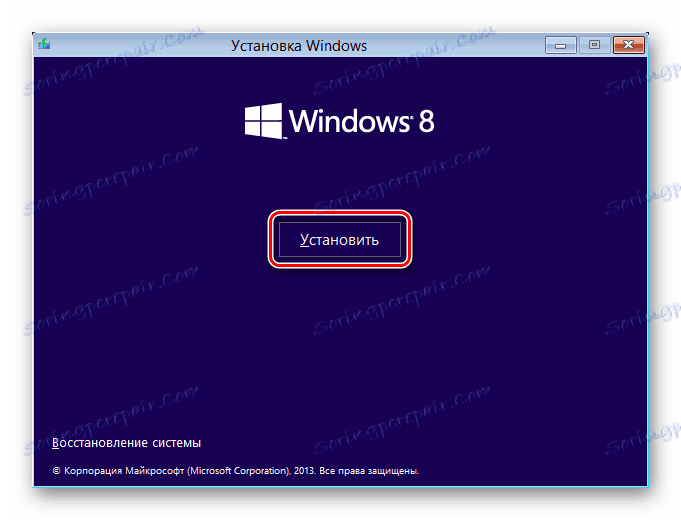
Nadamo se da će barem jedan od gore navedenih metoda pomoći da vratite sustav u radno stanje. Ako se problem ne usuđuje - napiši komentare i rado ćemo vam pomoći u rješavanju ovog problema.